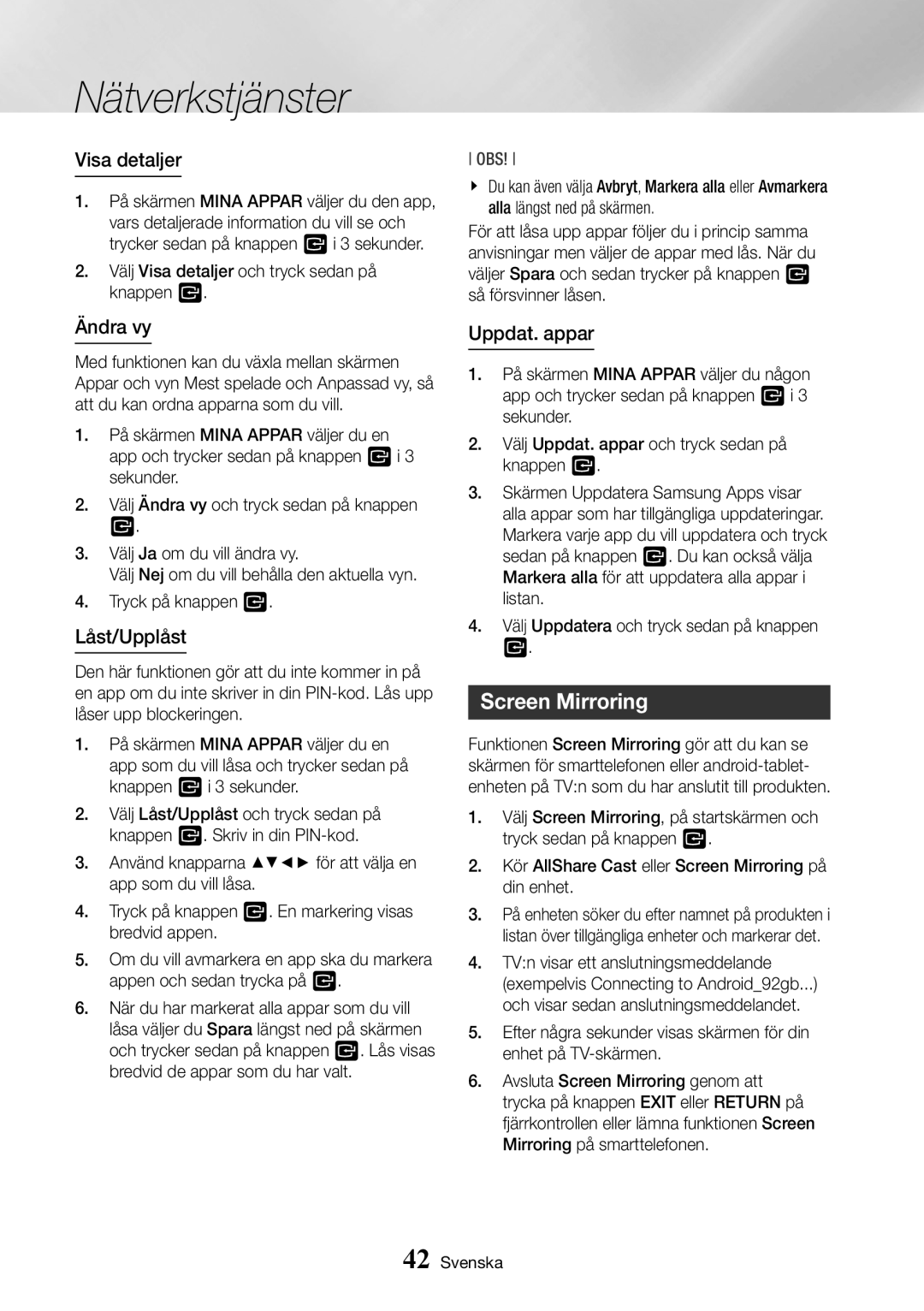Nätverkstjänster
Visa detaljer
1.På skärmen MINA APPAR väljer du den app, vars detaljerade information du vill se och trycker sedan på knappen v i 3 sekunder.
2.Välj Visa detaljer och tryck sedan på knappen v.
Ändra vy
Med funktionen kan du växla mellan skärmen Appar och vyn Mest spelade och Anpassad vy, så att du kan ordna apparna som du vill.
1.På skärmen MINA APPAR väljer du en app och trycker sedan på knappen v i 3 sekunder.
2.Välj Ändra vy och tryck sedan på knappen v.
3.Välj Ja om du vill ändra vy.
Välj Nej om du vill behålla den aktuella vyn.
4.Tryck på knappen v.
Låst/Upplåst
Den här funktionen gör att du inte kommer in på en app om du inte skriver in din
1.På skärmen MINA APPAR väljer du en app som du vill låsa och trycker sedan på knappen v i 3 sekunder.
2.Välj Låst/Upplåst och tryck sedan på knappen v. Skriv in din
3.Använd knapparna ▲▼◄► för att välja en app som du vill låsa.
4.Tryck på knappen v. En markering visas bredvid appen.
5.Om du vill avmarkera en app ska du markera appen och sedan trycka på v.
6.När du har markerat alla appar som du vill låsa väljer du Spara längst ned på skärmen och trycker sedan på knappen v. Lås visas bredvid de appar som du har valt.
OBS!
\\ Du kan även välja Avbryt, Markera alla eller Avmarkera alla längst ned på skärmen.
För att låsa upp appar följer du i princip samma anvisningar men väljer de appar med lås. När du väljer Spara och sedan trycker på knappen v så försvinner låsen.
Uppdat. appar
1.På skärmen MINA APPAR väljer du någon app och trycker sedan på knappen v i 3 sekunder.
2.Välj Uppdat. appar och tryck sedan på knappen v.
3.Skärmen Uppdatera Samsung Apps visar alla appar som har tillgängliga uppdateringar. Markera varje app du vill uppdatera och tryck sedan på knappen v. Du kan också välja Markera alla för att uppdatera alla appar i listan.
4.Välj Uppdatera och tryck sedan på knappen v.
Screen Mirroring
Funktionen Screen Mirroring gör att du kan se skärmen för smarttelefonen eller
1.Välj Screen Mirroring, på startskärmen och tryck sedan på knappen v.
2.Kör AllShare Cast eller Screen Mirroring på din enhet.
3.På enheten söker du efter namnet på produkten i listan över tillgängliga enheter och markerar det.
4.TV:n visar ett anslutningsmeddelande (exempelvis Connecting to Android_92gb...) och visar sedan anslutningsmeddelandet.
5.Efter några sekunder visas skärmen för din enhet på
6.Avsluta Screen Mirroring genom att trycka på knappen EXIT eller RETURN på fjärrkontrollen eller lämna funktionen Screen Mirroring på smarttelefonen.
42 Svenska